我們也都知道上傳圖片的樣子是這樣的(選擇前)是這樣的(選擇後)。 先在HTML設置圖片上傳 然後編輯css樣式 最後設置js上傳圖片後的變化 最終呈現出來的結果如下:選擇前選擇後。 本文屬於簡單的小白文,只是講述知識點,如有幫助,切勿複製,請自行修改使用 ...
我們也都知道上傳圖片的樣子是這樣的(選擇前) 是這樣的(選擇後)
是這樣的(選擇後)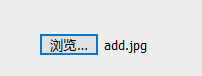 。
。
先在HTML設置圖片上傳
<form action="" method=""> <input type="file" id="file"> <label for="file">上傳圖片</label> <img src="" alt="" id="myimg"/> </form>
然後編輯css樣式
#file{ display: none; } #file + label{ display: inline-block; width: 100px; height: 30px; background-color: rgb(90, 152, 222); text-align: center; line-height: 30px; border-radius: 5px; } img{ display: none; width: 200px; height: 200px; }
最後設置js上傳圖片後的變化
var myimg = document.getElementById('myimg'); var file = document.getElementById('file'); file.onchange = function(){ var url; var agent = navigator.userAgent; //檢測瀏覽器版本 if (agent.indexOf("MSIE")>=1) { url = file.value; } else if(agent.indexOf("Firefox")>0) { url = window.URL.createObjectURL(file.files.item(0)); } else if(agent.indexOf("Chrome")>0) { url = window.URL.createObjectURL(file.files.item(0)); } myimg.src = url myimg.style.display = "block"; }
最終呈現出來的結果如下:選擇前 選擇後
選擇後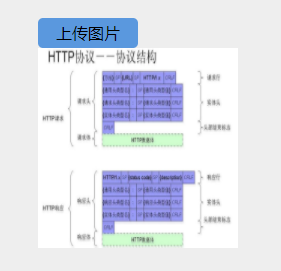 。
。
本文屬於簡單的小白文,只是講述知識點,如有幫助,切勿複製,請自行修改使用



